Snimanje fotografija na disk može se izvršiti na razne načine, ali najispravniji način je narezivanje fotografija pomoću posebnih programa za narezivanje diskova. Jedan od najpopularnijih programa ove vrste je Nero. Snimanje fotografija na DVD pomoću Neroa je povjetarac.
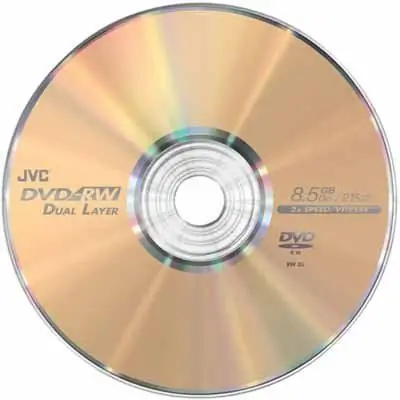
Instrukcije
Korak 1
Otvorite program Nero. Ovaj program je zapravo skup uslužnih programa za razne manipulacije povezane sa snimanjem i brisanjem CD-a, kao i za pripremu sadržaja za snimanje na datoj vrsti medija. Odaberite program Nero Burning Rom za snimanje fotografija. Nakon toga, umetnite DVD u pogon i u gornjem dijelu prozora programa odaberite vrstu diska na koji će se podaci snimati. U našem slučaju - DVD. Zatim kliknite gumb Dodaj datoteke. Otvorit će se prozor koji sliči na standardni Windows upravitelj datoteka - Explorer.
Korak 2
Na desnoj strani prozora „Dodaj datoteke“pronađite fasciklu sa fotografijama koje želite da narežete na disk. Snimite ili cijelu mapu ili pojedinačne fotografije namijenjene snimanju i povucite ih mišem na lijevu stranu prozora. Pogledajte indikator punog DVD-a na dnu prozora programa. DVD sadrži 4,7 gigabajta informacija, odnosno može snimiti više od hiljadu fotografija rezolucije 8 megapiksela. Nakon što povučete sve potrebne fotografije u polje za snimanje, uverite se da disk nije pun, inače se snimanje možda neće dogoditi.
Korak 3
Da biste započeli fizičko snimanje fotografija na disk, pritisnite dugme "Burn". Nadgledajte status ovog procesa i nemojte uklanjati CD dok se ne dovrši. U suprotnom, medij za pohranu može biti oštećen (ako to nije disk za ponovno upisivanje). Nakon završetka narezivanja, pogon će se automatski otvoriti. Ponovo umetnite disk i provjerite kvalitetu snimanja datoteka.






